php小编子墨为您介绍CorelDRAW调和工具的使用方法。作为一款强大的图形设计软件,CorelDRAW提供了众多实用的工具,其中调和工具是一个非常重要且常用的功能。通过调和工具,用户可以快速、简便地创建平滑的曲线和形状。本文将详细介绍调和工具的位置以及使用方法,帮助您更好地应用于自己的设计工作中。
一、打开CorelDRAW软件绘制两个大小不同的五边形,点击右侧工具栏的【混合】

二、选中外侧五边形的点,将它拖动到内侧五边形对应的点,就能看到一层层的渐变五边形
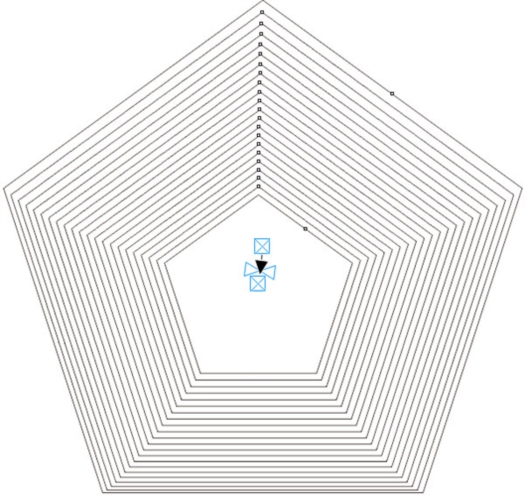
三、选中中间的小五边形,点击【+】在变成圆后点击弯曲的箭头就能将五边形进行旋转
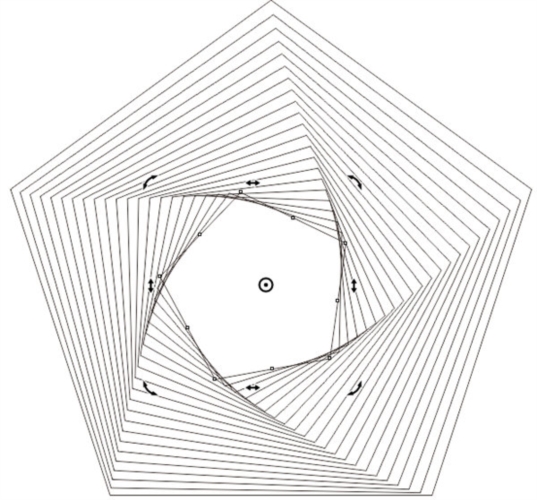
四、改变上方的步长,还能改变密度
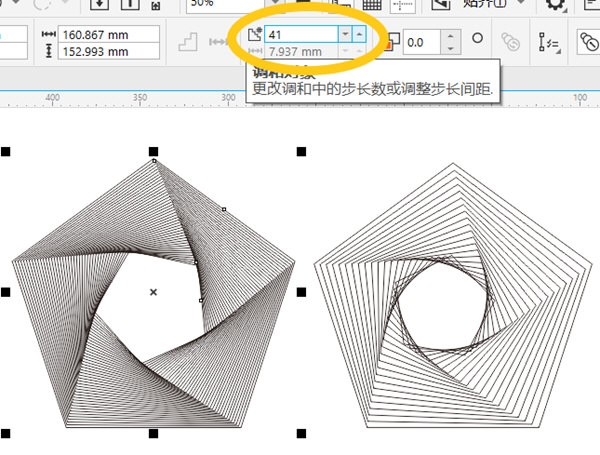
五、点击调色板还能设置颜色,点击上方的按钮还能调和颜色
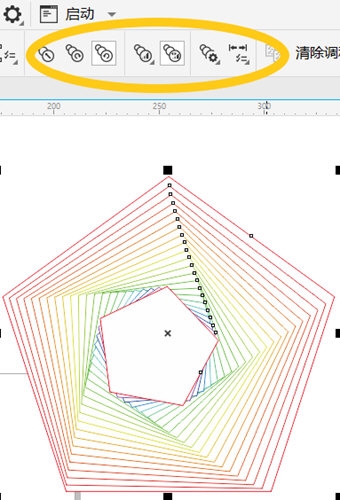
在调和颜色时要注意,如果你的颜色是黑色,那属性按钮将无法使用。以上就是小编带来的CorelDRAW相关教程,希望可以帮到大家。
以上是CorelDRAW调和工具在哪 使用方法教程的详细内容。更多信息请关注PHP中文网其他相关文章!




